목차
- Kaspersky Safe Kids 개요
- 새로운 기능
- My Kaspersky에서 Kaspersky Safe Kids 관리
- 애플리케이션 설치 및 제거
- Kaspersky Safe Kids 초기 설정
- 자녀 보호에서 마이그레이션
- Kaspersky Safe Kids 애플리케이션 인터페이스
- Kaspersky Safe Kids 애플리케이션 라이센싱
- 데이터 제공
- Kaspersky Safe Kids 시작 및 종료
- Kaspersky Safe Kids 설정
- 프록시 서버 구성
- 명령 프롬프트에서 애플리케이션 관리
- 부록 1. 외부 서비스와의 상호작용을 위한 네트워크 설정
- 고객 서비스 문의
- 제한 및 경고
- Kaspersky Safe Kids에 관한 정보 출처
- 타사 코드에 대한 정보
- 상표 고지
Kaspersky Safe Kids 개요
Kaspersky Safe Kids는 인터넷 및 일상 생활에서 자녀의 안전을 모니터링합니다. 자녀에게 안전한 것이 무엇인지 결정하십시오: 자녀가 방문할 수 있는 웹사이트가 무엇인지, 집에서 얼마나 멀리 갈 수 있는지, 그리고 컴퓨터나 스마트폰을 얼마나 이용할 수 있는지 등을 설정합니다. 이 애플리케이션은 자녀가 부모의 규칙을 준수하도록 돕습니다.
Kaspersky Safe Kids는 모든 연령대의 자녀에게 적합합니다. Kaspersky Safe Kids에서 자녀의 출생 연도를 지정하면 해당 연령에 적합한 설정이 자동으로 선택됩니다.
자녀가 인터넷 서핑을 할 때 Kaspersky Safe Kids는 다음과 같은 도움을 제공합니다:
- 자녀에게 안전한 인터넷 검색 결과만 표시합니다. 예를 들어, Kaspersky Safe Kids는 성인용 콘텐츠가 있는 페이지를 숨깁니다.
- 특정 카테고리(예를들어 도박 웹사이트)를 제한하여 자녀가 특정 웹사이트를 방문하지 못하도록 하십시오.
- 자녀가 방문한 웹사이트를 확인할 수 있습니다.
- 자녀의 소셜 네트워크 게시물과 자녀가 소통하는 친구에 대해 알아 볼 수 있습니다.
- 아이들의 인터넷 사용에 시간 제한을 설정하여 인터넷 사용 시간을 줄일 수 있도록 도와줍니다.
- 필요한 경우 모든 웹 사이트에 대한 액세스를 차단합니다.
자녀가 컴퓨터, 태블릿 또는 스마트폰에서 시간을 보내면 Kaspersky Safe Kids는 다음과 같은 도움을 제공합니다:
- 자녀가 장치를 얼마나 사용했는지 확인할 수 있습니다.
- 장치 사용 시간 제한을 설정하여 자녀가 장치를 덜 사용할 수 있도록 돕습니다.
- 자녀가 특정 애플리케이션 또는 특정 카테고리에 해당하는 모든 애플리케이션(예, 컴퓨터 게임)의 사용을 제한하여 자녀가 숙제 및 기타 활동에 시간을 할애할 수 있도록 도와줍니다.
- 자녀의 연령에 맞지 않는 애플리케이션 사용을 차단합니다.
부모가 자녀와 함께 있지 않을 때에도 Kaspersky Safe Kids는 다음과 같은 도움을 제공합니다:
- 지도에서 자녀의 위치를 확인할 수 있습니다.
- 지도에 안전 영역을 설정하고 자녀가 안전 영역으로 설정된 곳을 벗어나면 알림을 받을 수 있습니다.
- 스마트폰의 이메일 또는 알림을 통해 자녀의 활동에 대한 알림을 받아 볼 수 있습니다.
- Kaspersky Safe Kids를 통해 자녀의 요청을 받고 응답할 수 있습니다.
Kaspersky Safe Kids는 Windows, macOS, Android 및 iOS 장치에 설치할 수 있습니다.
자녀의 안전을 모니터링하려면 자녀가 사용하는 장치에 Kaspersky Safe Kids를 설치하십시오.
Kaspersky Safe Kids 설정
Kaspersky Safe Kids 기본 설정을 변경하고
의 Kids 섹션에서 자녀의 활동에 대한 리포트를 봅니다. My Kaspersky에 로그인하려면 이 필요합니다.사용자 스마트폰에 Kaspersky Safe Kids를 설치하고 부모가 사용할 수 있도록 그 앱을 설정하며 앱 설정, 알림 및 리포트도 확인할 수 있습니다.
맨 위로
새로운 기능
Kaspersky Safe Kids 23.0.0.399의 새로운 기능:
- 이번 릴리즈에서는 보이지 않는 부분에 신경을 썼습니다. 눈에 띄는 변경 사항은 없지만, 성능을 개선하고 사소한 버그들을 수정했습니다.
업데이트 후 Kaspersky Safe Kids가 자녀의 애플리케이션 및 컴퓨터 사용 시간을 재설정할 수 있습니다. 이 경우, 당일의 이전 시간 통계는 삭제됩니다. 애플리케이션 또는 컴퓨터 사용 제한 시간을 설정한 경우, 업데이트 당일에는 자녀가 애플리케이션과 컴퓨터를 설정한 제한 시간보다 더 길게 사용할 수도 있습니다. 따라서 Kaspersky는 업데이트 후 통계를 확인할 것을 권장합니다.
My Kaspersky에서 Kaspersky Safe Kids 관리
Kaspersky Safe Kids의 모든 설정은 My Kaspersky 웹사이트의 자녀 섹션에서 관리합니다. Kaspersky Safe Kids 설정을 변경하면 My Kaspersky 웹사이트와 자녀의 장치에 설치된 Kaspersky Safe Kids 간에 이러한 설정이 동기화됩니다.
My Kaspersky에서 다음 설정을 검토하고 조정할 수 있습니다:
- 자녀의 세부 정보 추가, 수정 또는 삭제.
- 특정 웹사이트와 애플리케이션에 대한 액세스 제한.
- 모든 웹사이트 액세스 차단 또는 웹사이트 허용 목록 설정.
- 장치 사용 시간제한.
- 애플리케이션 사용 시간제한.
- 지도에 자녀를 위한 안전 구역 선택.
- 자녀의 요청에 응답.
자녀의 활동을 모니터링할 수도 있습니다:
- 자녀의 모바일 장치 위치 확인.
- 자녀의 소셜 네트워크 게시물 확인.
- 자녀의 활동에 관한 일일 리포트 확인.
자세한 내용은 My Kaspersky 도움말을 참조하십시오.
맨 위로
컴퓨터 요구 사항
최소 하드웨어 요구 사항:
- 프로세서: 1GHz
- RAM: 32비트 시스템(x32) - 1GB / 64비트 시스템(x64) - 2GB
- 하드 드라이브 여유 공간: 200 MB 이상
Microsoft .NET Framework가 컴퓨터에 설치되지 않으면, 이를 설치하기 위해 최대 4.5GB의 하드 드라이브 여유 공간이 추가로 필요할 수 있습니다.
일반 요구 사항:
- Microsoft Windows Installer 3.0 이상
- Microsoft .NET Desktop Runtime 6.x(6.0.10 이상)
- 인터넷 연결(My Kaspersky 웹사이트 연결, 애플리케이션 사용 및 애플리케이션 업데이트용)
- 1024x768 픽셀 이상의 화면 해상도
지원되는 운영 체제:
- KB4474419 및 KB4490628 업데이트 이상의 Microsoft Windows 7 Home Basic, Home Premium, Professional, Ultimate, Starter (x32 / x64) 서비스 팩 1
- Microsoft Windows 8, 8.1 Pro (x32/x64)
- Microsoft Windows 10 Education, Home, Pro (x32/x64): RS1, RS2, RS3, RS4, RS5, 19H1, 19H2, 20H1, 20H2, 21H1, 22H2 포함
- Microsoft Windows 11 Home, Pro, Education (x32 / x64): 21H2, 22H2 포함
지원되는 브라우저:
- Chromium 기반의 Microsoft Edge
- Microsoft Internet Explorer(버전 10~11), 향상된 보호 모드 사용 포함
- Google Chrome(버전 74 이상)
- Mozilla Firefox(버전 67 이상)
- Yandex.브라우저(버전 19 이상), 터보 모드 사용 포함
Microsoft Internet Explorer, Google Chrome, Mozilla Firefox와 Yandex.Browser는 x86 및 x64 버전 모두 지원됩니다.
맨 위로
Kaspersky Safe Kids 설치
일반 설치
자녀의 컴퓨터와 자녀가 사용하는 가족 컴퓨터에 Kaspersky Safe Kids를 설치할 수 있습니다. 자녀가 컴퓨터를 사용하지 않으면 컴퓨터에 Kaspersky Safe Kids를 설치할 필요가 없습니다.
자녀의 나이에 따라 애플리케이션을 설치하고 혼자 또는 자녀와 함께 장치 사용에 관한 규칙을 정할 수 있습니다. 부모를 위한 조언을 참고하여 자녀와 Kaspersky Safe Kids 설치에 대해 상의하십시오.
My Kaspersky 웹사이트 또는 Kaspersky 웹사이트에서 Kaspersky Safe Kids를 다운로드할 수 있습니다.
Kaspersky Safe Kids를 설치, 사용 및 업데이트하려면 인터넷 액세스가 필요합니다.
Kaspersky Safe Kids는 설치 전에 컴퓨터에 호환되지 않는 애플리케이션이 있는지 확인합니다. 호환되지 않는 애플리케이션이 탐지되면 이를 제거한 후 설치를 계속할 수 있습니다. 호환되지 않는 애플리케이션을 제거하지 않고 Kaspersky Safe Kids를 설치하면 Kaspersky Safe Kids의 성능에 영향을 줄 수 있습니다.
Kaspersky Safe Kids를 설치하기 전에 컴퓨터, 운영 체제, 환경 설정이 컴퓨터 요구 사항 섹션에 명시된 시스템 요구 사항을 충족하는지 확인하십시오.
숨김 모드에서 설치
명령 프롬프트에서 Kaspersky Safe Kids를 설치할 수도 있습니다. 이 방법은 상호작용할 인터페이스가 없다는 점에서 일반 설치와 다릅니다. 숨김 모드에서 설치를 시작하면 애플리케이션 계약이 표시되지 않습니다.
Kaspersky Safe Kids의 EULA - [Windows] [GDPR 준수 완료]는 Kaspersky 웹사이트의 B2C 라이센스 계약서 목록과 개인정보 취급방침에서 확인할 수 있습니다. 설치를 시작하기 전에 이러한 문서를 열어 주의 깊게 읽으십시오.
최종 사용자 라이센스 계약서 또는 개인정보 취급방침의 약관에 동의하지 않으면, Kaspersky Safe Kids의 설치를 시작하지 마십시오.
명령 프롬프트를 통해 숨김 모드에서 Kaspersky Safe Kids 설치하기
설치 완료 후 Kaspersky Safe Kids 초기 설정을 진행합니다.
맨 위로
Windows 7 애플리케이션 설치 오류
Kaspersky Safe Kids의 다음 버전을 Microsoft Windows 7에 설치하려면 아래의 업데이트를 먼저 설치해야 합니다:
- KB4490628 (2019년 3월 12일 자 업데이트).
- KB4474419 (2019년 9월 23일 자 업데이트).
- SP 1 (KB976932) (설치하지 않은 경우).
Microsoft에서 제삼자 애플리케이션의 서명 모듈 및 드라이버에 대한 알고리즘을 업데이트하여, 설치 시 오류가 발생할 수 있습니다. 이제 제삼자 애플리케이션(Kaspersky 포함)의 모듈과 드라이버는 SHA256 해시 알고리즘을 사용하여 서명됩니다. SHA256 해시 알고리즘을 사용하여 Kaspersky Safe Kids 모듈과 드라이버를 서명하려면 KB4490628 및 KB4474419 업데이트를 설치해야 합니다.
업데이트는 다음 중 하나의 방법으로 설치할 수 있습니다.
Windows 업데이트를 사용하여 업데이트 설치
컴퓨터에 업데이트 자동 설치가 비활성화된 경우:
- 시작 메뉴에서 제어판 → 시스템 및 보안 → Windows 업데이트를 선택합니다.
Windows 업데이트 창이 열립니다.
- Windows 업데이트 창의 왼쪽 메뉴에서 설정 변경을 선택합니다.
- 중요 업데이트 블록이 열리면 자동으로 업데이트 설치(권장)을 선택합니다.
필요한 모든 업데이트가 컴퓨터에서 자동으로 다운로드 및 설치됩니다.
업데이트 자동 설치 기능을 사용하고 싶지 않다면 시스템을 수동으로 업그레이드할 수도 있습니다.
서비스 팩 1을 설치하지 않은 경우 수동으로 설치
컴퓨터가 Windows 7을 사용하며 서비스 팩을 설치하지 않았다면 먼저 서비스 팩 1(Kb976932)을 설치해야 합니다.
서비스 팩 1 업데이트를 설치하려면:
- Microsoft 업데이트 카탈로그로 갑니다.
- 컴퓨터의 운영 체제 버전을 선택하고 다운로드 버튼을 클릭합니다.
- 창이 열리면 링크를 클릭하여 컴퓨터에 업데이트를 다운로드합니다.
- 업데이트를 설치합니다.
KB4490628 수동 설치
Kb4490628을 수동으로 설치하려면:
- Microsoft 업데이트 카탈로그로 갑니다.
- 컴퓨터의 운영 체제 버전을 선택하고 다운로드 버튼을 클릭합니다.
- 창이 열리면 링크를 클릭하여 컴퓨터에 업데이트를 다운로드합니다.
- 업데이트를 설치합니다.
KB4474419 수동 설치
KB4474419을 수동으로 설치하려면:
- Microsoft 업데이트 카탈로그로 갑니다.
- 컴퓨터의 운영 체제 버전을 선택하고 다운로드 버튼을 클릭합니다.
- 창이 열리면 링크를 클릭하여 컴퓨터에 업데이트를 다운로드합니다.
- 업데이트를 설치합니다.
Kaspersky Safe Kids 업데이트
Kaspersky Safe Kids 업데이트는 버그를 수정하고, 새 기능을 추가하며, 기존 기능의 성능을 향상시킵니다.
자동 업데이트
Kaspersky Safe Kids는 하루에 한 번씩 업데이트 서버에서 애플리케이션의 새 버전이 있는지 확인합니다. 최신 버전을 사용할 수 있는 경우 Kaspersky Safe Kids는 숨김 모드로 해당 버전을 컴퓨터에 다운로드합니다.
최신 버전의 다운로드가 완료되면 애플리케이션은 이전 버전의 모든 동의 항목을 업데이트의 동의 항목과 비교합니다. 별도의 사용자 조치가 필요하지 않으면 Kaspersky Safe Kids는 자동으로 업데이트를 시작합니다. 업데이트가 설치되면 Kaspersky Safe Kids가 컴퓨터를 다시 시작하여 업데이트를 완료하라는 메시지를 표시합니다.
Kaspersky Safe Kids는 자동 업데이트 중 일시 중지되지 않습니다.
수동 업데이트
다음 경우 Kaspersky Safe Kids 업데이트 중 사용자의 조치가 필요할 수 있습니다:
- 업데이트를 다운로드할 수 없는 경우.
My Kaspersky 웹사이트로 이동하여 애플리케이션의 최신 버전을 다운로드 및 설치합니다.
- 컴퓨터에서 호환되지 않는 소프트웨어가 탐지되는 경우.
호환되지 않는 애플리케이션을 제거하고 수동으로 업데이트를 실행합니다.
- 최종 사용자 라이센스 계약서나 개인정보 취급방침이 변경된 경우.
수동으로 업데이트를 실행하고 새로운 이용 약관에 동의합니다.
수동으로 업데이트를 시작하면 Kaspersky Safe Kids가 일시 중지됩니다. 업데이트 완료 후 애플리케이션이 재개되며, 컴퓨터가 다시 시작됩니다.
Kaspersky Safe Kids 프리미엄 버전을 업데이트하면 업데이트 후에도 프리미엄 버전의 애플리케이션을 계속 사용하게 됩니다.
업데이트 후 Kaspersky Safe Kids가 자녀의 애플리케이션 및 컴퓨터 사용 시간을 재설정할 수 있습니다. 이 경우, 당일의 이전 시간 통계는 삭제됩니다. 애플리케이션 또는 컴퓨터 사용 제한 시간을 설정한 경우, 업데이트 당일에는 자녀가 애플리케이션과 컴퓨터를 설정한 제한 시간보다 더 길게 사용할 수도 있습니다. 따라서 Kaspersky는 업데이트 후 통계를 확인할 것을 권장합니다.
Kaspersky Safe Kids 제거
Kaspersky Safe Kids는 자녀가 제거하지 못하도록 보호됩니다. Kaspersky Safe Kids를 제거하려면 관리자 계정 암호와 My Kaspersky 계정 암호를 입력해야 합니다. 자녀에게 이러한 암호를 알려주지 마십시오. 자녀가 암호를 맞출 수 없도록 강력한 암호를 설정하십시오. 자녀가 암호를 맞추면 Kaspersky Safe Kids를 컴퓨터에서 몰래 제거할 수 있습니다.
애플리케이션은 모든 Kaspersky Safe Kids 제거 시도를 알립니다.
맨 위로
Kaspersky Safe Kids 초기 설정
설치 완료 후 Kaspersky Safe Kids 설정 도우미가 Kaspersky Safe Kids 설정 프로세스를 안내합니다.
설정 중 다음을 수행하게 됩니다:
- My Kaspersky 계정을 이용하여 My Kaspersky에 연결하거나, 계정이 없는 경우 My Kaspersky에 가입합니다.
자녀의 장치가 이 My Kaspersky 계정에 연결됩니다. 다른 My Kaspersky 계정을 사용하여 자녀의 장치를 모니터링하고 싶다면 먼저 현재 사용 중인 My Kaspersky 계정과 자녀 장치의 연결을 해제해야 합니다.
- 모니터링할 Windows 계정을 선택하고 자녀에게 할당합니다.
- 암호로 Windows 계정을 보호합니다.
그러면 Kaspersky Safe Kids 설정이 완료되며 애플리케이션이 실행됩니다.
각 자녀의 나이에 따라 선택된 계정에 Kaspersky Safe Kids 설정이 적용됩니다. My Kaspersky의 자녀 섹션이나 부모의 모바일 장치에 설치된 Kaspersky Safe Kids(Android 또는 iOS)에서 Kaspersky Safe Kids 설정을 확인하고 변경할 수 있습니다.
이전에 Google, Apple, Facebook을 사용하여 Kaspersky 앱에 로그인했다면
사용자 지역에서 2단계 인증을 사용하지 못할 수 있습니다. 자세한 내용은 My Kaspersky 도움말을 참조하십시오.
Kaspersky Safe Kids에서 My Kaspersky에 등록
맨 위로
자녀 보호에서 마이그레이션
Kaspersky Safe Kids는 자녀 보호를 대체하여 온라인 내외에서 자녀를 보호할 수 있도록 합니다. Kaspersky Total Security 2019 및 Kaspersky Internet Security 2019 버전부터 자녀 보호에서 Kaspersky Safe Kids로 마이그레이션할 수 있습니다. 편의를 위해 자녀 보호에서 지원되는 설정이 모두 복사되므로 애플리케이션을 수동으로 설정할 필요가 없습니다. 마이그레이션 프로세스가 완료되면 자녀 보호가 해제됩니다.
마이그레이션 프로세스를 중단하거나, Kaspersky Internet Security 또는 Kaspersky Total Security를 종료하지 마십시오. 그렇지 않으면 자녀 보호 설정이 Kaspersky Safe Kids로 이전되지 않아서 My Kaspersky 웹사이트에서 Kaspersky Safe Kids를 수동으로 설정해야 합니다.
자녀 보호에서 마이그레이션하는 과정은 Kaspersky Safe Kids 초기 설정과 비슷합니다.
자녀 보호의 다음 설정이 이전됩니다:
- 안전 검색 환경 설정
- 금지된 웹사이트 카테고리
- 웹사이트 허용 목록
- 금지된 애플리케이션 카테고리
- 주중 및 주말의 컴퓨터 사용 시간제한
- 주중 및 주말의 컴퓨터 사용 시간대 제한
- 주간 컴퓨터 사용 시간 스케줄
Kaspersky Safe Kids는 자녀 보호와 달리 혼합 컴퓨터 사용 시간 설정을 지원하지 않습니다. 컴퓨터 사용 시간제한과 컴퓨터 사용 시간대 제한을 혼합하여 사용했다면 시간제한만 Kaspersky Safe Kids로 이전할 수 있습니다.
설정과 함께 다음 정보도 이전됩니다:
- My Kaspersky에 등록된 이메일 주소
- 계정 유형(부모 또는 자녀)
- 서브스크립션 정보
Kaspersky Total Security 라이센스를 구매했다면 Kaspersky Safe Kids 프리미엄 버전을 사용할 수 있습니다.
맨 위로
메인 애플리케이션 창
메인 애플리케이션 창에 현재 계정 설정이 표시됩니다. 부모와 자녀 모두 메인 애플리케이션 창과 상호작용할 수 있습니다.
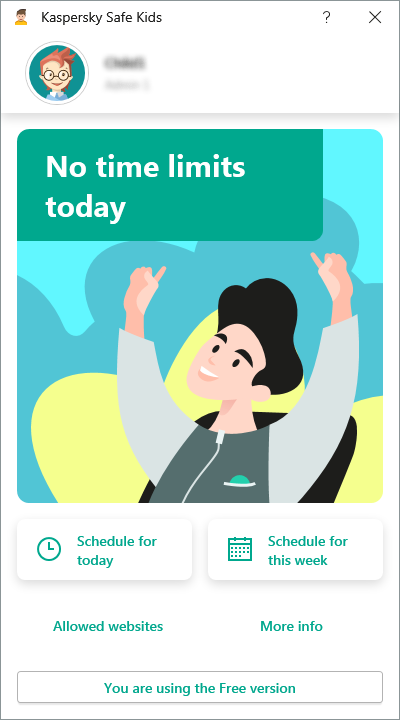
메인 애플리케이션 창
기본적으로 메인 애플리케이션 창에는 당일의 컴퓨터 사용 시간제한이 표시됩니다. 더 많은 정보 버튼을 클릭하면 현재 자녀에 대해 설정된 Kaspersky Safe Kids 설정을 확인하고 애플리케이션을 관리할 수 있습니다.
메인 애플리케이션 창에서 다음을 수행할 수 있습니다:
- 당일의 컴퓨터 사용 시간제한 확인.
- 주간 컴퓨터 사용 스케줄 확인.
- 시간이 만료되면 추가 컴퓨터 사용 시간 요청.
- 현재의 계정 설정 보기.
- Kaspersky Safe Kids 일시 중지.
- 자녀에게 지정된 Windows 계정 수정.
- 프리미엄 버전의 서브스크립션의 장점에 관한 정보 보기.
- My Kaspersky로 이동하여 설정 변경.
- 온라인 스토어로 이동하여 모바일 기기용 Kaspersky Safe Kids 다운로드.
Kaspersky Safe Kids를 일시 중지하고, 자녀의 Windows 계정을 수정하고, My Kaspersky에서 설정을 변경하려면 Kaspersky Safe Kids에 My Kaspersky Safe Kids 계정 정보를 입력해야 합니다.
메인 애플리케이션 창이 다르게 표시된다면 자녀에게 지정되지 않은 Windows 계정에 로그인했거나 자녀가 이 컴퓨터를 전혀 사용하지 않는 것입니다. 자녀에게 이 Windows 계정을 지정하려면 창의 지침을 따르십시오.
맨 위로
작업 표시줄 알림 영역의 애플리케이션 아이콘
Kaspersky Safe Kids 설치 후 작업 표시줄 알림 영역에 애플리케이션 아이콘 ![]() 이 표시됩니다. 애플리케이션 아이콘에는 마우스 오른쪽 메뉴가 포함되어 있습니다.
이 표시됩니다. 애플리케이션 아이콘에는 마우스 오른쪽 메뉴가 포함되어 있습니다.
마우스 오른쪽 메뉴에서 다음을 수행할 수 있습니다:
- Kaspersky Safe Kids의 상태(활성화, 일시 중지, 업데이트 사용 가능 등) 확인.
- 현재 계정의 시간제한 확인(자녀의 컴퓨터 계정에서만 사용 가능).
- Kaspersky Safe Kids 일시 중지 및 재개(자녀의 컴퓨터 계정에서만 사용 가능).
- Kaspersky Safe Kids 설정을 검토하고 조정하거나 자녀의 활동에 관한 리포트를 확인하려면 My Kaspersky 웹사이트로 이동합니다.
- 자녀와 자녀가 사용하는 Windows 계정 목록을 확인하고 편집하려면 자녀와 자녀의 Windows 계정 창을 엽니다.
- 프록시 서버와 이벤트 로그 기록 설정을 구성하려면 계속 진행합니다.
- 설정을 수동으로 동기화하려면 계속 진행합니다.
- 애플리케이션의 온라인 도움말을 엽니다.
- 애플리케이션에 대한 정보 보기
- Kaspersky Safe Kids를 종료합니다.
애플리케이션 아이콘이  녹색 원이 있는 애플리케이션 아이콘으로 변경되면 Kaspersky Safe Kids의 새로운 버전을 사용할 수 있습니다. 애플리케이션 아이콘의 마우스 오른쪽 메뉴에서 업데이트를 시작할 수 있습니다.
녹색 원이 있는 애플리케이션 아이콘으로 변경되면 Kaspersky Safe Kids의 새로운 버전을 사용할 수 있습니다. 애플리케이션 아이콘의 마우스 오른쪽 메뉴에서 업데이트를 시작할 수 있습니다.
서브스크립션 정보
서브스크립션은 최종 사용자 라이센스 계약서에 따라 서비스를 사용할 수 있는 권한을 말합니다.
서브스크립션은 다음에 대한 권리를 포함합니다:
- 하나 이상의 컴퓨터 또는 장치에서 애플리케이션 사용.
- 고객 서비스 지원받기.
- 업데이트 받기.
다음의 애플리케이션 버전을 이용할 수 있습니다:
- 무료 버전 Kaspersky Safe Kids의 무료 버전은 기본적인 기능을 제공합니다. 온라인 쇼핑몰이나 My Kaspersky 웹사이트에서 프리미엄 버전을 구매하여 무료 버전을 프리미엄 버전으로 전환할 수 있습니다.
- 프리미엄 버전 Kaspersky Safe Kids의 프리미엄 버전은 애플리케이션의 모든 기능을 제공합니다. 프리미엄 버전의 서브스크립션은 기간이 한정되어 있습니다. 서브스크립션이 만료되면 애플리케이션의 프리미엄 기능이 비활성화되며 애플리케이션이 무료 버전으로 전환됩니다. Kaspersky Safe Kids 무료 버전을 계속 사용하거나 프리미엄 버전을 갱신할 수 있습니다.
- 체험판. Kaspersky Safe Kids의 체험판은 프리미엄 버전과 같은 기능을 제공하지만 7일 동안만 사용할 수 있습니다. 체험 기간이 만료되면 애플리케이션의 프리미엄 기능이 비활성화되며 애플리케이션이 무료 버전으로 전환됩니다. 같은 My Kaspersky 계정에 유효한 Kaspersky Total Security 또는 Kaspersky Security Cloud의 30일 체험판이 있다면 Kaspersky Safe Kids의 체험판도 같은 기한으로 사용할 수 있습니다.
애플리케이션 무료 버전과 프리미엄 버전 비교
Kaspersky Safe Kids 기능 |
무료 버전 |
프리미엄 버전 |
자녀가 컴퓨터에서 보낸 시간에 관한 리포트 확인 |
– |
+ |
자녀가 방문한 모든 웹사이트에 관한 리포트 확인 |
– |
+ |
컴퓨터 사용 제한 시간 설정 |
+ |
+ |
주간 컴퓨터 사용 스케줄 설정 |
– |
+ |
애플리케이션 사용 제한 시간 설정 |
– |
+ |
자녀의 인터넷 검색에 안전 검색 적용 |
+ |
+ |
지정한 애플리케이션 카테고리 차단 |
+ |
+ |
지정한 웹사이트 카테고리 차단 |
+ |
+ |
지정한 애플리케이션 차단 |
+ |
+ |
지정한 웹사이트 차단 |
+ |
+ |
자녀의 소셜 네트워크 게시물 모니터링 |
– |
+ |
자녀가 컴퓨터 사용 시간 추가 요청 가능 |
+ |
+ |
자녀는 금지된 웹사이트를 방문하고 금지된 애플리케이션을 사용할 권한을 요청할 수 있습니다 |
+ |
+ |
최종 사용자 라이센스 계약서 정보
최종 사용자 라이센스 계약서(라이센스 계약서)는 애플리케이션 사용 약관을 규정하고 있는 사용자와 AO Kaspersky Lab 간의 동의서입니다.
애플리케이션을 사용하기 전에 라이센스 계약서를 주의 깊게 읽으십시오.
애플리케이션을 설치하거나 처음 시작할 때 라이센스 계약서에 동의했음을 확인하면 사용자는 해당 라이센스 계약서의 조항에 수락하는 것입니다. 라이센스 계약서의 약관에 동의하지 않으면 애플리케이션 설치를 중단하고 애플리케이션 사용을 중지해야 합니다.
맨 위로
활성화코드 정보
활성화코드는 문자와 숫자 20개로 구성된 고유 시퀀스입니다. Kaspersky Safe Kids 프리미엄 버전을 활성화하려면 My Kaspersky 웹사이트에 활성화코드를 입력해야 합니다. 프리미엄 버전의 서브스크립션 기간은 My Kaspersky 웹사이트에 활성화 코드를 입력하면 시작됩니다.
My Kaspersky 계정에 이미 Kaspersky Safe Kids에 대해 유효한 활성화코드가 있는 경우, 이 계정으로 My Kaspersky에 연결 시 이 활성화코드를 인식하고 프리미엄 버전으로 전환됩니다.
다음 방법 중 하나로 활성화코드를 받을 수 있습니다:
- Kaspersky Total Security 통합 솔루션을 구매했다면 애플리케이션 라이센스 계약에 따라 Kaspersky Safe Kids의 활성화코드가 제공됩니다.
- Kaspersky Security Cloud – 가족 패키지 서브스크립션을 구매했다면 Kaspersky Security Cloud의 라이센스 약관에 따라 Kaspersky Safe Kids의 활성화 코드가 제공됩니다.
- 온라인 쇼핑몰이나 My Kaspersky에서 Kaspersky Safe Kids를 구매한 경우에는 제품을 주문할 때 지정한 이메일 주소로 활성화코드가 전송됩니다.
활성화 코드를 분실했다면 고객 서비스에 문의하여 복구하십시오.
맨 위로
최종 사용자 라이센스 계약서에 따른 데이터 프로비전
최종 사용자 라이센스 계약서의 약관에 동의하면 실시간 보호 품질 개선 및 가장 적합한 정보 및 광고 제공, 소프트웨어 설치, 제거 및 업데이트 메커니즘과 관련된 오류 수정, 사용자 수 고려를 위한 목적으로 설치된 애플리케이션을 통해 AO Kaspersky Lab에 해당 정보(AO Kaspersky Lab의 권리)를 제공하는 데 동의하는 것으로 간주합니다.
Kaspersky Safe Kids 1.0.5.4638(c), 1.0.5.1360(d), 1.0.5.6123(e), 1.0.5.6390(f), 1.0.5.6821(g), 1.0.5.7353(h), 1.0.5.8153(i), 1.0.5.8856(j), 1.0.5.9008(k), 1.0.5.9806(l), 1.0.5.10830(n), 1.0.5.11282(o), 1.0.5.11932(p), 1.0.5.12254(q), 23.0.0.399 설치 및 사용 시 다음 데이터를 처리합니다:
- 사용자 운영 체제에 대한 정보(OS): OS 제조사, OS 버전 및 빌드 번호, OS 업데이트 번호, OS 에디션 및 OS 에디션에 관한 확장 정보, OS 유형(서버, 워크스테이션, 도메인 컨트롤러), OS 비트 및 OS에 관한 추가 정보.
- 사용자 장치에 대한 정보: 장치 유형(노트북 또는 데스크톱), 플랫폼 유형 및 장치 하드웨어 형식(가상 머신 또는 물리적 컴퓨터).
- 애플리케이션에 대한 정보: 애플리케이션 ID; 애플리케이션 전체 버전(주 버전, 부 버전, 빌드, 패치); 애플리케이션 유형; 애플리케이션 현지화 코드; My Kaspersky 포털의 애플리케이션 ID; 애플리케이션 맞춤화 코드; 소프트웨어 전체 버전; 소프트웨어 업데이트 ID; 설치된 소프트웨어 유형.
- 설치에 대한 정보: 애플리케이션 빌드 ID; 소프트웨어 현지화 언어; 이전 버전 번호; 설치 날짜 및 시간; Kaspersky Safe Kids 설치가 시작된 Kaspersky 애플리케이션 이름; 설치 폴더 경로; 설치 유형(최초 설치 또는 업데이트), 설치 소요 시간(초); 설치 수동 중단 여부; 설치 및 제거 결과(오류 있음 또는 오류 없음); 오류 코드.
- 최초 시작 날짜 및 시간.
- 초기 설정에 대한 정보: 완료 상태(완료 또는 미완료); 사용자가 완료한 설정 단계 수; “구매” 버튼 클릭 횟수.
- 사용자 계약서 동의에 대한 정보: 계약서 유형 및 버전; 라이센스 계약서 ID; 동의 상태(동의 또는 거부); 동의 상태가 변경된 시간.
- My Kaspersky 계정 연결 상태(연결 여부).
- 라이센스에 대한 정보: 라이센스 상태; 라이센스 유형; 라이센스 구매 출처; 서브스크립션 유형; 활성화 날짜 및 시간; 현재 애플리케이션 버전(무료 또는 프리미엄); 프리미엄 버전으로 전환된 개수; 무료 버전으로 복귀된 개수.
- KSN 구성 및 업데이트 정보: 현재 구성 식별자, 구성 업데이트 상태(성공/실패), 업데이트 오류 코드.
- 메인 애플리케이션 창의 ‘구매’ 버튼 클릭 횟수.
- 구성 업데이트에 대한 정보: 업데이트 상태(성공 또는 실패), 업데이트 오류 코드.
- 계획된 데이터 전송 빈도(매일, 매주 또는 매월).
- 데이터 전송 계획 당시 애플리케이션 상태(실행 중 또는 실행 중 아님).
- 계획된 데이터 전송의 날짜 및 시간.
- 이전에 계획된 데이터 전송의 날짜 및 시간.
- 수행한 데이터 전송의 날짜 및 시간.
- 설치된 제품의 업데이트 품질에 대한 정보: 업데이트 작업 완료 상태; 업데이트 중 발생했을 수 있는 오류 유형; 오류 날짜; 오류를 초래한 하위 시스템; 오류가 발생한 작업 이름 또는 모듈 이름; 오류 코드; 최신 업데이트가 완료된 날짜.
- 오류 정보: 설치한 소프트웨어 버전; 에러 메시지 텍스트; OS 오류 코드; http 요청 방식; 토큰 유형; 권리 소유자의 서비스에 있는 인증 토큰; 토큰 TTL; 처리 중인 개체의 경로; 소프트웨어 인증에 사용하는 방식; 소프트웨어 전체 버전; 웹 서비스 액세스 핸들러 구현 정보; 설치한 소프트웨어 유형; 권리 소유자 서비스에 대한 고유 요청 ID; 권리 소유자 서비스의 응답 상태; 오류 코드; 예외 핸들러의 소스 파일 라인 넘버; 프로토콜 ID; 처리 중인 요청의 전체 기간; 프로토콜 처리 오류 유형; 오류 카테고리 코드; 액세스 중인 웹 서비스 DNS 주소; 액세스 중인 웹 서비스의 원격 포트 및 IP 주소; 처리 중인 웹 주소; 서버 액세스 시간.
Kaspersky Safe Kids 1.0.5.1360, 1.0.5.1360(a) 및 1.0.5.4096(b) 설치 중 처리되는 데이터
Kaspersky에 제공되는 데이터의 전체 목록은 애플리케이션 설치 후 컴퓨터에 복사되는 최종 사용자 라이센스 계약서에서 확인할 수 있습니다.
Windows 7 또는 Windows 10에서 최종 사용자 라이선스 계약서 열기
Windows 8에서 최종 사용자 라이센스 계약서 열기
마지막으로 수락한 최종 사용자 라이센스 계약서 버전 번호 보기
Kaspersky는 법률과 Kaspersky의 해당 규칙이 정하는 바에 따라 이러한 방법으로 수신된 정보를 보호합니다. 데이터는 보안 채널을 통해 전송됩니다.
맨 위로
지원 진술문에 따른 데이터 제공
Kaspersky 고객 서비스 전문가에게 문제를 보고하고 나면 전문가가 Kaspersky Safe Kids의 작동에 대한 정보가 포함된 리포트를 생성하여 Kaspersky 고객 서비스에 전송하도록 요청할 수 있습니다. 고객 서비스 전문가가 추적 파일 생성도 요청할 수 있습니다. 추적 파일을 사용하면 애플리케이션 명령의 실행을 단계별로 검사하고 오류 발생 시기를 결정할 수 있습니다.
애플리케이션 작동 중 언제든지 애플리케이션 이벤트 로그 기록을 사용하거나 사용하지 않도록 설정할 수 있습니다. Kaspersky Safe Kids 다운로더 및 설치 마법사 추적 로그 파일이나 애플리케이션 업데이트 중에 생성된 파일은 비활성화할 수 없습니다.
고객 서비스에 운영 체제 데이터를 보내려면 고객 서비스에 문의 시 데이터 처리에 관한 진술문에 동의해야 합니다.
Kaspersky는 법률과 Kaspersky의 해당 규칙이 정하는 바에 따라 이러한 방법으로 수신된 정보를 보호합니다. 수신된 원본 정보는 제품 지원 기간이 종료되면 파기됩니다.
덤프 파일 내용에 대한 정보
덤프 파일은 장치의 물리적 메모리, 로드된 드라이버 및 물리적 메모리 파편의 사본에 관한 정보를 포함합니다. 이 정보는 충돌이 발생한 애플리케이션 부분을 파악하는 데 도움이 됩니다.
덤프 파일은 로컬에서 생성됩니다. 덤프 파일은 개인 데이터를 포함할 수 있습니다. 전송된 파일은 애플리케이션 문제 해결에 필요합니다.
운영 체제 데이터 자동 전송을 해제하고 Kaspersky 전문가에게 데이터를 전송하기 위한 애플리케이션의 요청을 무시하면 덤프 파일이 21일 동안만 장치에 저장됩니다. 이후 애플리케이션이 덤프 파일을 삭제합니다. 지난 21일 동안 생성된 모든 덤프 파일을 수동으로 전송할 수 있습니다.
Kaspersky Safe Kids 다운로더 및 설치 마법사에서 생성된 추적 파일 정보
추적 파일은 다음과 같은 경우 발생하는 정보를 포함합니다:
- Kaspersky Safe Kids 설치 패키지 다운로드.
- Kaspersky Safe Kids 설치.
Kaspersky Safe Kids 다운로더 및 설치 마법사용 추적 파일에는 설치 패키지가 다운로드된 서버의 주소와 설치 파일 및 바로 가기의 전체 이름이 포함될 수 있습니다.
Kaspersky Safe Kids 다운로더 및 설치 마법사용 추적 파일은 %TEMP% 폴더에 다음과 같은 이름으로 저장됩니다:
- kl-preinstall-<날짜>-<시간>.log.
- kl-install-<날짜>-<시간>.log.
- kl-setup-<날짜>-<시간>.log.
kl-preinstall-<날짜>-<시간>.log 및 kl-install-<날짜>-<시간>.log 추적 로그 파일은 제품 설치 시작 시 사용자의 장치에 저장되며 설치가 완료되면 영구 삭제됩니다.
Kl-setup-<날짜>-<시간>.log 추적 로그 파일은 제품 설치 시작 시 사용자의 장치에 저장되어 애플리케이션 제거되면 영구 삭제됩니다.
애플리케이션 업데이트 중 생성된 추적 로그 파일 정보
업데이트 중에 Kaspersky Safe Kids가 생성한 추적 로그 파일은 패치에 따른 애플리케이션 업데이트 중에 발생한 이벤트 정보를 포함합니다. 파일 이름은 patch_<생성 날짜>.log입니다. 이 파일은 제품 업데이트 시 사용자 장치의 다음 경로에 저장됩니다:
- %PROGRAMFILES%\Kaspersky Lab\Kaspersky Safe Kids <프로그램 버전>\log\ - 32비트 운영 체제.
- %%PROGRAM FILES(x86)%\Kaspersky Lab\Kaspersky Safe Kids <프로그램 버전>\log\ - 64비트 운영 체제.
이 파일은 애플리케이션 제거 시 영구 삭제됩니다.
애플리케이션 작동 관련 정보를 담은 추적 로그 파일 정보
GUI.log 및 SRV.log 추적 파일은 다음과 같은 경우 발생하는 이벤트 정보를 포함합니다:
- My Kaspersky에 연결.
- My Kaspersky 설정 가져오기.
- My Kaspersky로 통계 전송.
- 컴퓨터에 받은 설정 적용.
- My Kaspersky 암호 확인.
- 명령 프롬프트의 실행 애플리케이션 파일 실행.
GUI.log 추적 파일은 운영 체제 계정 이름, 웹사이트 주소, 브라우저 이름 및 사용자가 실행한 파일의 이름 전체를 포함할 수 있습니다.
SRV.log, ALL.log 및 BL.log 추적 파일은 애플리케이션 파일의 이름 전체, 프록시 서버의 이름과 IP 주소, 사용자 제한, 조회한 웹사이트의 주소, 운영 체제 계정 이름, 공용 서버 인증서, 암호화되지 않은 프로토콜을 통해 웹사이트에 로그인하는 데 사용되는 사용자 이름 및 암호를 포함할 수 있습니다.
HST.log 추적 파일은 애플리케이션 파일 이름 전체, 프록시 서버의 이름과 IP 주소, 사용자 제한, 조회한 웹사이트의 주소 및 운영 체제 계정 이름을 포함할 수 있습니다.
추적 파일은 %ProgramData%\Kaspersky Lab 폴더나 Windows XP의 C:\Documents and Settings\All Users\Application Data\Kaspersky Lab 폴더에 저장됩니다.
추적 파일의 이름 형식은 다음과 같습니다:
- safekids.<버전>_<생성_날짜>_<생성_시간>_<프로세스 ID>.GUI.log.
- safekids.<버전>_<생성_날짜>_<생성_시간>_<프로세스 ID>.SRV.log.
- safekids.<버전>_<생성_날짜>_<생성_시간>_<프로세스 ID>.HST.log.
- Safekids.<버전>_<생성_날짜>_<생성_시간>_<프로세스 ID>.ALL.log.
- Safekids.<버전>_<생성_날짜>_<생성_시간>_<프로세스 ID>.BL.log.
추적 파일은 21일 동안 장치에 저장됩니다. 이후 애플리케이션이 덤프 파일을 삭제합니다. 애플리케이션 이벤트 로그 기록을 사용하지 않도록 설정하면 모든 추적 파일이 컴퓨터에서 영구적으로 삭제됩니다.
소프트웨어에서 웹 활동 모니터링 구성 요소가 사용 설정되어 있으면, 사용자 이름, 암호, 결제 세부 정보 또는 기타 기밀 데이터를 포함할 수 있는 웹 페이지 일부와 웹 요청이 덤프 파일에 포함될 수 있습니다.
유럽 연합법 준수
Kaspersky Safe Kids는 애플리케이션을 배포하는 모든 지역에서 일반 데이터 보호 규정(GDPR)의 약관을 준수합니다. 최종 사용자 라이센스 계약서와 개인정보취급방침을 수락하면, 필요한 나이를 충족한다는 것을 확인합니다.
Kaspersky Safe Kids가 설치되면 Kaspersky Safe Kids의 초기 설정 및 사용에 필요한 약관과 조건을 읽고 동의하게 됩니다. 애플리케이션 설치 또는 업데이트 중 Kaspersky가 추가 혜택을 제공하도록 허용하는 마케팅 목적의 데이터 처리에 관한 진술문에 동의하도록 요청하는 메시지가 표시됩니다. 이 진술문에 동의한 경우 언제든지 애플리케이션 설정에서 동의를 취소할 수 있습니다.
GDPR의 조건에 따라 귀하는 Kaspersky의 모든 개인 데이터를 제거할 권리를 가집니다. 개인 데이터 제거를 위해 고객 서비스에 문의할 시, 사용자 컴퓨터의 고유 ID를 제공해야 합니다.
맨 위로
Kaspersky Safe Kids 시작 및 종료
설치 후에는 애플리케이션이 백그라운드에서 실행됩니다. 이후에는 운영 체제가 시작할 때 애플리케이션도 시작합니다.
애플리케이션을 열어 자녀를 위해 Kaspersky Safe Kids를 설정하고, 자녀에게 할당된 컴퓨터 계정을 변경하고, Kaspersky Safe Kids를 일시 중지하거나 애플리케이션을 중단할 수 있습니다.
Kaspersky Safe Kids를 종료하면 애플리케이션이 모든 계정에 대해 작동 중지됩니다. 컴퓨터 계정에 제한이 적용되지 않으며, 자녀의 컴퓨터 활동도 모니터링되지 않습니다.
애플리케이션을 종료한 후 운영 체제를 시작했을 때 Kaspersky Safe Kids가 자동으로 재시작되지 않는다면 Kaspersky Safe Kids를 직접 시작해야 합니다.
맨 위로
자녀에 대한 제한 유형
자녀의 자유로운 컴퓨터 활동이나 인터넷 활동을 허용할 수 있습니다. Kaspersky Safe Kids가 방문한 웹사이트, 연 애플리케이션, 컴퓨터에서 보낸 시간을 모니터링하면서 자녀에게 경고를 표시하도록 Kaspersky Safe Kids를 구성할 수 있습니다. 이후 경고에 어떻게 대응할지 자녀가 직접 결정할 수 있습니다.
- 웹사이트나 웹사이트 카테고리에 경고 옵션을 설정하면 Kaspersky Safe Kids가 자녀에게 해당 웹사이트 방문을 권장하지 않는다는 알림을 표시합니다. 자녀는 그 경고에 따라 웹사이트 방문을 중단하거나 경고를 무시하고 웹사이트로 이동할 수 있습니다.
- 컴퓨터 시간제한 초과 경고 옵션을 설정하면 Kaspersky Safe Kids가 자녀에게 배정된 시간이 지났음을 경고하고 휴식을 취할 것을 제안합니다. 자녀는 로그오프하거나 시간제한을 초과하여 컴퓨터를 사용하도록 선택할 수 있습니다.
자녀가 경고를 무시하면 Kaspersky Safe Kids는 My Kaspersky 및 Kaspersky Safe Kids가 설치된 스마트폰 또는 태블릿에 알림을 전송합니다.
차단 옵션을 선택하는 경우 Kaspersky Safe Kids가 취하는 조치에 관한 자세한 정보는 자녀의 요청에 따라 웹사이트나 애플리케이션 허용 및 자녀의 요청에 따라 컴퓨터 사용 시간 추가 섹션을 확인하십시오.
안전 검색
또한 My Kaspersky 또는 Kaspersky Safe Kids가 설치된 스마트폰이나 태블릿에서 안전 검색 옵션을 사용하도록 설정하여 선택한 자녀에게 표시되는 인터넷 검색 결과를 관리할 수도 있습니다. 자녀가 성인, 술, 마약, 비속어, 인종차별주의, 담배 등의 카테고리에 속하는 단어를 검색하면 Kaspersky Safe Kids는 이러한 검색 요청을 금지된 것으로 정의하여 차단하고 경고를 표시합니다.
Kaspersky Safe Kids는 Google(“Ok Google” 포함), Bing, Mail.ru, Yandex, Yahoo!, YouTube에서 안전 검색을 지원합니다.
맨 위로
지정되지 않은 Windows 계정에 최초로 로그인하는 경우
Kaspersky Safe Kids는 자녀가 아직 아무에게도 할당되지 않은 Windows 계정을 사용하여 제한을 우회할 수 없도록 이러한 계정을 확인합니다. 누군가 아무에게도 할당되지 않은 Windows 계정에 최초 로그인을 시도하면 Kaspersky Safe Kids는 Windows 바탕 화면을 차단하고 Windows 계정의 사용자를 지정하도록 요청합니다.
지정되지 않은 Windows 계정에 최초로 로그인하는 경우
맨 위로
Kaspersky Safe Kids 일시 정지 및 재개
지정한 시간 동안 Kaspersky Safe Kids를 일시 중지할 수 있습니다. Kaspersky Safe Kids를 일시 중지하면 모든 제한이 무시됩니다. 자녀가 금지된 웹사이트를 방문하고, 금지된 애플리케이션을 사용하고, 시간제한 없이 컴퓨터를 사용할 수 있습니다.
지정한 시간이 지나면 애플리케이션이 자동으로 재개됩니다.
자녀의 컴퓨터 계정에서만 Kaspersky Safe Kids를 일시 중지할 수 있습니다. 부모의 컴퓨터 계정이나 다른 컴퓨터에서 원격으로 Kaspersky Safe Kids를 일시 중지할 수는 없습니다.
Kaspersky Safe Kids를 컴퓨터에서 일시 중지
지정한 시간이 지날 때까지 기다리지 않고 Kaspersky Safe Kids를 수동으로 재개할 수 있습니다.
맨 위로
자녀의 요청에 따라 웹사이트나 애플리케이션 허용
자녀는 금지된 웹사이트를 방문하거나 금지된 애플리케이션을 사용할 권한을 요청할 수 있습니다. 이 기능을 사용하면 어디서든 필요할 때마다 Kaspersky Safe Kids 설정을 조정할 수 있습니다.
작동 방식
자녀가 금지된 웹사이트나 애플리케이션을 열려고 하면 Kaspersky Safe Kids가 이를 차단하고 경고 창을 표시합니다. 자녀는 권한 요청 버튼을 클릭하여 금지된 웹사이트나 애플리케이션에 방문을 요청할 수 있습니다. 이러한 요청은 My Kaspersky 및 Kaspersky Safe Kids가 설치된 스마트폰이나 태블릿에 자동으로 표시됩니다.
허용 또는 거절 버튼을 클릭하여 자녀에게 결정 사항을 전달할 수 있습니다. 결정 사항은 자녀의 컴퓨터에 자동으로 표시됩니다.
Kaspersky Safe Kids 설정 자동 변경
승인된 웹사이트와 애플리케이션은 제외 목록에 자동으로 추가되며, 이후 자녀에게 허용됩니다. 결정을 변경하려면 제외 목록에서 웹사이트나 애플리케이션을 삭제하면 됩니다. 자세한 내용은 My Kaspersky 도움말을 참조하십시오.
맨 위로
자녀의 요청에 따라 컴퓨터 사용 시간 추가
자녀는 Kaspersky Safe Kids에서 컴퓨터 사용 시간 추가를 요청할 수 있습니다. 이 기능을 사용하면 필요할 때마다 Kaspersky Safe Kids 설정을 조정할 수 있습니다.
작동 방식
자녀의 컴퓨터 이용 시간이 일일 제한 시간에 도달하기 몇 분 전에 Kaspersky Safe Kids가 자녀에게 이용 제한에 대한 알림을 표시합니다. 자녀는 메인 애플리케이션 창에서 시간 더 요청하기 버튼을 클릭하여 컴퓨터 사용 시간 추가를 요청할 수 있습니다. My Kaspersky에 요청이 표시됩니다.
허용 또는 거절 버튼을 클릭하여 자녀에게 결정 사항을 전달할 수 있습니다. 결정 사항은 자녀의 컴퓨터에 자동으로 표시됩니다.
주간 스케줄은 변경되지 않습니다.
맨 위로
컴퓨터 시스템 시간 설정
자녀가 시스템 시간을 변경하여 컴퓨터 사용 또는 애플리케이션 사용 제한을 우회하려고 할 수 있습니다. Kaspersky Safe Kids는 설치 과정에서 시스템 시간을 기억해두고 이후의 모든 시스템 시간 변경을 무시합니다. 자녀가 날짜나 시간대를 변경하더라도 제한에는 영향이 없습니다.
컴퓨터 시스템 시간과 Kaspersky Safe Kids가 기억한 시간 간의 충돌을 탐지하는 경우, Kaspersky Safe Kids는 시스템 시간 설정을 요청하는 메시지를 표시합니다.
맨 위로
설정 수동 동기화
자녀를 위한 설정을 완료한 후 이 새로운 설정을 적용하려면 부모의 장치와 자녀의 장치를 동기화해야 합니다. 보통 자동으로 동기화가 진행되지만, 설정 동기화가 지연되는 것을 예방하기 위해 수동으로 동기화를 실행할 수도 있습니다.
YouTube 모니터링
자녀가 PC에서 어떤 영상을 시청하고 있는 지 모니터링할 수 있는 기능이며, 영상 제목, 채널 이름, 영상 시청 시작 시각 등의 정보를 제공합니다. 지원하는 브라우저를 통해 자녀가 시청하는 YouTube 사이트의 영상은 물론, 프라이빗 모드에서 다른 사이트에 임베드된 YouTube 영상까지도 모니터링할 수 있습니다. 이 리포트는 Android 장치에서 이용할 수 있습니다.
Kaspersky Safe Kids for Android 온라인 도움말로 가면 이 기능과 Android 장치에서 이 기능을 활성화하는 방법에 대한 자세한 설명을 확인할 수 있습니다.
맨 위로
프록시 서버 구성
프록시 서버를 사용하여 인터넷에 연결하는 경우 프록시 서버 연결 설정을 지정해야 합니다.
기본적으로 애플리케이션은 프록시 서버 설정을 탐지하여 인터넷 자동 연결을 시도합니다. 자동으로 프록시 서버 설정을 탐지하지 못하는 경우, 애플리케이션이 프록시 서버 인증을 위해 사용자 이름과 암호를 입력하라는 메시지를 표시합니다. 기본적으로 애플리케이션은 지정된 사용자 이름과 암호를 저장합니다.
맨 위로
명령 프롬프트에서 애플리케이션 관리
명령 프롬프트에서 Kaspersky Safe Kids를 관리할 수 있습니다.
다음 명령줄 구문을 사용하십시오:
safekids.com <명령> [parameters]
명령 프롬프트에서 애플리케이션 설치 폴더를 통해 또는 safekids.com의 전체 경로를 지정하여 애플리케이션을 참조할 수 있습니다.
Kaspersky Safe Kids 관리에 사용할 수 있는 명령
명령 |
설명 |
구문 예시 |
|---|---|---|
HELP |
명령줄 구문에 관한 도움말 정보를 엽니다. |
safekids.com [ /? | HELP ] |
업데이트 |
Kaspersky Safe Kids의 업데이트를 시작합니다. 기본적으로 애플리케이션은 메인 서버에서 업데이트를 다운로드합니다. 고객 서비스의 요청에 따라 테스트 서버는 애플리케이션 오류를 초래할 수 있는 테스트하지 않은 애플리케이션 변경 사항을 포함합니다. |
safekids.com update |
ROLLBACK |
애플리케이션 데이터베이스를 이전 버전으로 롤백합니다. 이 명령에는 다음 파라미터가 포함됩니다:
|
safekids.com rollback </password=<type_password>> [/R[A]:<report_file>] |
EXPORT |
Kaspersky Safe Kids 설정을 TXT 파일로 내보냅니다. |
safekids.com export <full_path_to_file> |
IMPORT |
TXT 파일의 설정을 Kaspersky Safe Kids로 가져옵니다. |
safekids.com import <full_path_to_file> |
EXIT |
Kaspersky Safe Kids를 종료합니다. 이 명령을 사용하려면 My Kaspersky 계정의 암호를 입력해야 합니다. |
safekids.com exit </password=<type_password>> |
TRACES |
Kaspersky Safe Kids 이벤트의 로그 기록을 관리합니다. 이 명령에는 다음 파라미터가 포함됩니다:
|
safekids.com traces [copyto <full_path_to_file>] |
CHECK_PSW |
My Kaspersky 암호를 확인합니다. 입력한 암호가 올바르면 명령 프롬프트 상태가 |
safekids.com check_psw |
CLS |
명령 프롬프트를 지웁니다. |
safekids.com cls |
UNINSTALL_UCP |
My Kaspersky에 Kaspersky Safe Kids가 제거되었음을 알립니다. |
safekids.com uninstall_ucp |
특정 명령에 대한 도움말을 얻으려면 다음 명령 중 하나를 입력하십시오:
safekids.com <명령> /?
safekids.com HELP <명령>
명령줄 기반의 Kaspersky Safe Kids 설치 파라미터 관리는 고객 서비스의 도움 제공 중 사용합니다. 이러한 파라미터는 고객 서비스 전문가의 안내 또는 전문가와의 상의 없이 사용해서는 안 됩니다.
맨 위로
부록 1. 외부 서비스와의 상호작용을 위한 네트워크 설정
Kaspersky Safe Kids는 외부 서비스와의 상호작용을 위해 다음 네트워크 설정을 사용합니다.
네트워크 설정
주소 |
프로토콜 |
포트 |
설명 |
|---|---|---|---|
|
HTTPS |
443 |
데이터베이스와 애플리케이션 소프트웨어 모듈 업데이트. |
|
HTTPS |
443 |
애플리케이션이 DNS 서버와 TCP/UDP 연결을 구성하므로, 애플리케이션에서 보내는 요청에 사용자의 도메인 주소와 공용 IP 주소가 포함될 수 있습니다. 이 정보는 HTTPS 사용 시 웹 리소스 인증서를 확인하는 등의 작업에 필요합니다. Kaspersky 애플리케이션이 공용 DNS 서버를 사용한다면, 데이터 처리 시 관련 서비스의 개인정보 취급방침에 따릅니다. Kaspersky 애플리케이션이 공개 DNS 서버를 사용하지 못하게 하려면 고객 서비스에 개인 패치를 문의하십시오. |
|
HTTP |
80 |
|
|
HTTPS |
80 |
데이터베이스와 애플리케이션 소프트웨어 모듈 업데이트. |
|
HTTPS |
443 |
Kaspersky Security Network 사용. |
|
모두 |
443, 1443 |
Kaspersky Security Network 사용. |
|
HTTPS |
443 |
인터페이스에서 링크를 따라갑니다. |
|
HTTPS |
443 |
My Kaspersky로 요청 전송. |
|
XMPP를 TLS보다 우선 |
443 |
Kaspersky Lab 인프라와 애플리케이션 간의 알림 메시지 전송. |
고객 서비스 이용 방법
설명서나 애플리케이션에 관한 어떠한 정보 출처에서도 해결책을 찾을 수 없다면 고객 서비스에 문의할 것을 권장합니다. 고객 서비스 웹사이트를 방문하여 애플리케이션 설치 및 사용에 관한 어떠한 질문에도 답해줄 수 있는 고객 서비스 전문가에게 문의하십시오.
고객 서비스에 문의하기 전에 지원 규칙을 읽어보시기 바랍니다.
고객 서비스에 정보 제공
진단 도중, 고객 서비스 전문가가 애플리케이션 작동 관련 문제를 더 원활하게 해결하기 위한 디버깅의 목적으로 애플리케이션 설정을 잠시 변경해달라고 부탁할 수 있습니다. 이 경우 다음 동작을 수행해야 할 수 있습니다:
- 확장 진단 정보를 수집합니다.
- 기본 사용자 인터페이스로는 접근할 수 없는 특수 설정을 변경하여 애플리케이션의 개별 구성 요소를 구성합니다.
- 수집한 진단 정보의 저장 및 전송을 재구성합니다.
- 네트워크 트래픽 차단과 네트워크 트래픽을 파일로 저장하는 것을 설정합니다.
도움말에 명시되어 있거나 고객 서비스 전문가가 권장한 방법 외에 임의로 애플리케이션 설정을 변경하면 애플리케이션의 제한 사항을 우회함으로써 운영 체제가 느려지거나 충돌이 발생할 수 있으며, 처리된 정보의 가용성과 무결성이 손상될 수 있습니다.
추적 파일
추적은 애플리케이션 활동에 대한 세부 정보를 기록하는 방법입니다. Kaspersky 고객 서비스 전문가는 추적 파일을 사용하여 문제를 해결합니다. 전체 애플리케이션 이벤트 로그 기록을 사용하도록 설정하면 추적 파일을 생성하며, 요청 시 고객 서비스에 수동으로 보낼 수 있습니다. 전체 애플리케이션 이벤트 로그 기록은 기본적으로 사용하지 않도록 설정되어 있습니다. 단, 일부 애플리케이션 이벤트는 애플리케이션 업데이트 중 기록되나 자동으로 전송되지 않습니다. 일부 경우에 고객 서비스에서 필요할 수 있습니다.
운영 체제 데이터의 로그 기록 및 Kaspersky 전문가에게로 자동 전송(덤프 파일) 기능을 사용하거나 사용하지 않도록 설정할 수도 있습니다. Kaspersky 전문가는 제공된 정보를 사용하여 애플리케이션 버그를 찾고 이후 업데이트에서 이러한 버그를 수정합니다. 추적 파일과 덤프 파일의 목적과 구조에 대한 자세한 정보는 추적 파일과 덤프 파일의 내용에 대한 정보 섹션을 참조하십시오. 기본적으로 운영 체제 데이터의 로그 기록은 사용하도록 설정되어 있으나, 운영 체제 데이터의 자동 전송은 사용하지 않도록 설정되어 있습니다.
고객 서비스에 데이터를 제공하겠다고 확인하면 Kaspersky Safe Kids가 컴퓨터에 저장된 덤프 파일을 Kaspersky에 전송합니다.
맨 위로
제한 및 경고
미국 내 소프트웨어에서 업데이트 기능(바이러스 백신 시그니처 업데이트 및 코드베이스 업데이트 포함)과 KSN 기능이 제공되지 않을 수도 있습니다.
애플리케이션 거부 목록
제한된 애플리케이션 목록은 기본적으로 다음 애플리케이션을 포함합니다:
- Windows Sandbox
- Yandex.Browser
- AVG Secure Browser
- Opera
브라우저에서 유해한 콘텐츠를 차단하고 일정에 따라 컴퓨터를 차단하려면 이러한 설정을 변경하지 않는 것이 좋습니다.
호환성 문제
Kaspersky Safe Kids는 Microsoft Internet Explorer 8 및 Windows 8 스타일 애플리케이션과 호환되지 않습니다.
Kaspersky Safe Kids는 QUIC 프로토콜(Quick UDP Internet Connections)을 통한 데이터 교환을 방지합니다. 브라우저는 QUIC 프로토콜이 활성화되었는지에 관계없이 표준 전송 프로토콜(TLS 또는 SSL)을 이용합니다.
방화벽으로 인해 Kaspersky Safe Kids의 네트워크 트래픽이 차단될 수 있습니다. 컴퓨터에 개인 방화벽을 설치했다면(예: 안티 바이러스 소프트웨어의 구성 요소로서) 암호로 보호하십시오. 그러면 자녀가 방화벽 설정을 변경하여 Kaspersky Safe Kids의 인터넷 제한을 우회할 수 없게 됩니다.
Kaspersky Safe Kids와 여러 브라우저의 호환성에 대해 알아보려면 해당 문서를 확인하십시오:
Norton Security의 한계
Norton Security가 컴퓨터에 설치 및 사용 설정되어 있다면 이를 통해 Kaspersky Safe Kids의 네트워크 활동을 차단할 수 있습니다. 이러한 상황을 방지하기 위해 Norton Security 설정을 암호로 보호하도록 권장합니다.
맨 위로
Kaspersky Safe Kids에 관한 정보 출처
Kaspersky 웹사이트의 Kaspersky Safe Kids 페이지
Kaspersky Safe Kids 페이지에서 애플리케이션과 기능, 특징과 같은 일반적인 정보를 확인할 수 있습니다.
Kaspersky Safe Kids 페이지의 링크를 통해 온라인 쇼핑몰을 방문하여 애플리케이션 서브스크립션을 구매하거나 갱신할 수 있습니다.
기술 자료의 Kaspersky Safe Kids 페이지
기술 자료는 Kaspersky 고객 서비스 웹사이트의 섹션입니다.
기술 자료의 Kaspersky Safe Kids 페이지에서 애플리케이션의 구매, 설치 및 사용에 관한 유용한 정보, 권장 사항 및 자주 묻는 질문에 대한 답변을 참조할 수 있습니다.
기술 자료의 게시글에는 Kaspersky Safe Kids뿐만 아니라 다른 Kaspersky 애플리케이션에 해당되는 질문에 대한 답변도 나와 있습니다. 기술 자료의 게시글에는 고객 서비스 소식도 포함되어 있을 수 있습니다.
Kaspersky 지원 포럼에서 Kaspersky 애플리케이션 논의
즉시 응답이 필요하지 않은 질문에 대해서는 당사 포럼을 통해 Kaspersky 전문가 또는 다른 포럼 사용자와 토론할 수 있습니다.
포럼에서 토론 주제를 보고, 의견을 게시하고, 새 토론 주제를 작성할 수 있습니다.
문제에 대한 해결 방법을 찾을 수 없다면 고객 서비스에 문의하십시오.
상표 고지
등록된 상표 및 서비스 마크는 해당 소유주의 재산입니다.
ABBYY Lingvo는 ABBYY Software, Ltd의 상표입니다.
Adobe Acrobat, Adobe Flash 및 Adobe Acrobat Reader는 미국 및/또는 기타 국가에서 Adobe의 등록 상표 또는 상표입니다.
AVAST, Facebook은 각 소유자의 자산입니다.
AVG는 등록 상표입니다.
Bing, Internet Explorer, Microsoft Edge, Microsoft Outlook, Microsoft Office, Microsoft Photos, Windows Installer, Windows Live, Microsoft, Windows, Windows Vista, Windows Media, Office 365, Skype, Visual C++, Xbox Game Bar는 Microsoft 그룹사의 상표입니다.
Battle.net은 미국 및 기타 국가에서 Blizzard Entertainment의 등록 상표입니다.
Cloudflare는 미국 및 기타 관할에서 Cloudflare, Inc.의 등록 상표입니다.
ESET 및 ESET NOD32는 ESET, spol. s r.o. 또는 각 ESET 법인의 상표 또는 등록 상표입니다.
JavaScript는 Oracle 및/또는 그 계열사의 등록 상표입니다.
Apple, macOS, iTunes, App Store는 Apple Inc의 상표입니다.
IOS는 미국 및 기타 국가에서 Cisco Systems, Inc 및/또는 그 계열사의 등록 상표 또는 상표입니다.
Google, Chrome, Google Chrome, Chromium, Google Earth, Google Input Tools, Google Public DNS, Android 및 YouTube는 Google LLC.의 상표입니다.
McAfee는 미국 및 기타 국가에서 McAfee LLC 또는 그 자회사의 상표 또는 등록 상표입니다.
Mozilla 및 Firefox는 미국 및 기타 국가에서 Mozilla Foundation의 상표입니다.
Norton은 미국 및 기타 국가에서 NortonLifeLock Inc. 또는 그 계열사의 등록 상표 또는 상표입니다.
PlayerUnknown's Battlegrounds는 Pubg Corporation의 등록 상표, 상표 또는 서비스 마크입니다.
Unreal Engine은 미국 및 기타 국가에서 Epic Games, Inc.의 상표 또는 등록 상표입니다.
Trend Micro는 Trend Micro Incorporated의 상표 또는 등록 상표입니다.
맨 위로
자녀와 Kaspersky Safe Kids 설치에 관해 상의하는 법
자녀의 나이에 따라 Kaspersky Safe Kids를 설치하고 장치 사용 규칙을 직접 설정하거나 이 과정을 자녀와 함께 진행할 수 있습니다.
연령: 3~6세
자녀가 만 3세~6세인 경우 Kaspersky Safe Kids 설치에 관하여 상의할 필요가 없습니다.
자녀에게 장치를 제공하기 전에 애플리케이션을 설치하면 됩니다. 본인의 장치를 자녀에게 사용하도록 허락하는 경우, 자녀를 위한 계정을 따로 생성하여 필요한 제한을 설정하는 것이 좋습니다.
자녀는 최첨단 장치에 쉽게 중독된다는 사실에 유의하세요. 식사 중 자녀가 휴대폰이나 태블릿을 사용하도록 허용하거나 자녀를 진정시킬 목적으로 이러한 장치를 이용하면 안 됩니다. 애니메이션을 시청하지 못하게 하면 자녀가 식사를 거부하거나, 휴대폰을 주지 않는 경우 울음을 터뜨릴 수 있습니다.
연령: 7~10세
만 7~10세의 아동은 학교 숙제에 컴퓨터를 사용하고, 부모와 친구들과 연락하기 위해 휴대폰을 이용할 수 있으므로 개인 장치를 소지하는 경우가 흔합니다. 자녀에게 첫 개인 장치를 제공하기 전에 애플리케이션을 설치하는 것이 좋습니다. 자녀에게 예를 들어 다음과 같이 말해줄 수 있습니다:
“너를 지켜줄 특별한 프로그램을 설치했어. 이 프로그램은 안전한 인터넷 사용 방법을 알려주고, 나쁜 정보에 대해 경고하고, 휴대폰을 잃어버렸을 때 찾을 수 있게 해준단다.”
자녀에게 모든 프로그램 기능을 설명할 필요는 없습니다. Kaspersky Safe Kids의 정보를 적절하게 활용하십시오.
만 7~10세의 아동은 대부분의 여가 시간 동안 놀이를 즐깁니다. 자녀가 컴퓨터 게임만을 하면서 시간을 보내면 이에 중독될 수 있습니다. 따라서 자녀가 화면 앞에서 보내는 시간을 조절해야 합니다. 권장 시간제한은 하루 최대 2시간입니다.
연령: 11~13세
자녀가 만 11~13세인 경우 Kaspersky Safe Kids 설치에 관하여 상의해야 합니다.
자녀가 원하는 새로운 장치를 사주는 조건으로 애플리케이션을 설치하도록 할 수 있습니다. 예를 들어 다음과 같이 말해줄 수 있습니다:
“새 휴대전화(컴퓨터)를 사주는 대신 Kaspersky Safe Kids를 설치해야 해. 이 프로그램은 너를 위험한 웹사이트로부터 보호하고, 모르는 사람들이 너에게 연락하려고 하면 내게 경고를 보내고, 네가 어디에 있는지 내게 알려주는 프로그램이란다.”
새로운 장치를 구매할 계획이 없다면 자녀에게 여러분의 우려에 관해 이야기하고 다음과 같이 타협안을 제시할 수 있습니다:
“납치, 강도, 테러, 도박, 사이버 스토킹, 협박처럼 온라인과 실생활에서 많은 위협이 발생하고 있다는 걸 잘 알고 있지?(자녀도 알고 있는 실제 예시를 언급하면 좋습니다.) 나는 네가 걱정되지만, 네가 다 큰 만큼 자유와 독립적인 생활을 원한다는 것도 이해한단다. 네 생활에 간섭하지 않는 대신 너를 위험한 웹사이트로부터 보호하고, 모르는 사람들이 너에게 연락하려고 하면 내게 경고를 보내고, 네가 어디에 있는지 내게 알려주는 프로그램을 설치하려고 해. 어떻게 생각하니?”
만 11~13세 자녀의 경우, 위치 추적, 소셜 미디어와 의심스러운 연락처 모니터링, 소셜 미디어 중독 방지의 3가지 중요 기능에 집중해야 합니다. 자녀에게 Kaspersky Safe Kids의 모든 도구를 설명할 필요는 없습니다.
여러분이 자녀의 위치 정보를 볼 수 있다는 사실을 숨기지는 마십시오. 대신 다음과 같이 말해주십시오:
“너도 이제 성숙하고 독립적인 사람이 되어가는구나. 매우 기쁘지만, 네가 나를 갑자기 필요로 할 때 도와줄 수 없을까 봐 걱정이 된단다. 친구들과 즐겁게 놀되, 너무 멀리 가지는 말아라. 나는 네가 어디에 있는지 알아야 하니까. 네가 자유롭게 놀 수 있는 곳을 함께 정해보자. 이 프로그램은 네가 그 외의 장소로 이동하면 내게 알려줄 거야. 만일 다른 곳에 가야 한다면 꼭 전화로 알려주렴. 알겠지?”
여러분이 애플리케이션을 통해 청소년 자녀의 메시지를 읽을 수 있으며, 애플리케이션이 의심스러운 연락처에 대한 경고를 전송한다는 사실도 알려주십시오:
“나는 다른 사람처럼 네 페이지를 볼 수 있지만, 전체 공개로 올린 게시물뿐 아니라 다른 게시물도 볼 수 있단다. 하지만 네 비공개 메시지는 볼 수는 없으니 안심해도 돼. 난 네 사생활을 존중하니까. 하지만 예를 들어 모르는 어른처럼 의심스러운 사람이 너와 ‘친구’가 되려고 하면 이 프로그램이 내게 그 사실을 알려줄 거야.”
만 11~13세 자녀에게는 동료 집단에서의 지위가 매우 중요합니다. 이들은 인터넷을 의사소통과 친교의 수단으로 사용합니다. 자녀에게 주기적으로 소셜 미디어 이용을 쉬어주는 것이 중요하다는 사실을 설명하고 다음과 같이 제안해보십시오:
“10대뿐 아니라 많은 사람이 과도한 소셜 미디어 사용으로 문제를 겪고 있단다. 심하면 정신과 의사에게 상담을 받아야 할 수도 있어. 이런 상황을 방지하는 가장 간단한 방법은 소셜 미디어 사용을 제한하는 거야. 학교 수업 시간과 밤에는 소셜 미디어 이용 금지라는 조건을 지키면 소셜 미디어를 사용해도 좋아.”
과도한 통제는 이 나이대에 해당하는 자녀와의 관계에 해가 될 수 있습니다. Kaspersky Safe Kids의 정보를 적절하게 활용하십시오. 일부 경우 직접 결론을 내리되 자녀에게는 아무 말도 할 필요가 없을 때도 있습니다.
연령: 14~17세
자녀가 만 14~17세라면 상호 합의하에 Kaspersky Safe Kids를 사용해야 합니다.
자녀의 동의 없이 애플리케이션을 설치하면 좋지 못한 결과가 초래될 수 있습니다. 예를 들어 다음과 같이 말해줄 수 있습니다:
“너는 이미 독립적이기 때문에 아마 내가 괜한 걱정을 한다고 생각할 거야. 하지만 어른조차 어려운 상황에 부닥칠 때가 있단다. 나에게 위협과 의심스러운 연락처에 대한 경고를 보내주고, 네가 실수로 물건을 구매하거나 금융 사기를 당하지 않도록 보호해주는 특별한 프로그램을 네 휴대전화와 컴퓨터에 설치할 수 있게 동의해주면 안심이 될 것 같구나. 네가 싫어하는 기능은 사용하지 않는다고 약속할게.”
자녀가 애플리케이션 설치에 자발적으로 동의하는 것은 여러분을 신뢰한다는 의미입니다. 만 14세 이상의 자녀는 대부분 장치에 설치된 어떤 애플리케이션이든 삭제할 수 있을 정도로 기술 관련 지식을 보유하고 있다는 사실을 기억하십시오. 10대 자녀는 휴대전화의 전원을 꺼 버리고 다른 장치를 구매하거나 다른 소셜 미디어 계정을 만들 수도 있습니다.
만 14~17세 청소년 중 대다수는 첫사랑을 경험하며, 성적 관계를 포함한 연애 관계에 관한 관심이 증가합니다. 여러분의 자녀는 이러한 부분을 공개하고 싶지 않을 수 있습니다. 자녀의 마음을 이해해주고, 이러한 주제를 다루되 여러분이 판단하기에 적절한 웹사이트를 조회하게 두십시오.
부모를 위한 조언은 권장 사항입니다. 현지 법률을 준수하며 활용하십시오.
맨 위로
My Kaspersky에 연결
이 창에서 My Kaspersky 계정을 만들 수 있습니다. My Kaspersky 계정은 1개만 필요합니다. My Kaspersky 웹사이트에 연결이 필요한 모든 애플리케이션에서 My Kaspersky 계정을 사용할 수 있습니다.
Kaspersky에서 뉴스와 특별 제안 이메일을 수신합니다
맨 위로
이 컴퓨터의 Windows 계정
Kaspersky Safe Kids는 이 창에 컴퓨터에 생성된 Windows 계정의 목록을 표시합니다. 모니터링할 계정을 선택할 수 있습니다. 부모나 자녀가 이 컴퓨터에서 혼자 사용하는 계정이 없다면 새로운 계정을 생성해 줄 수 있습니다. 자녀마다 별도의 Windows 계정을 생성할 것을 권장합니다.
하나의 계정에 여러 명의 사용자를 설정할 수 있습니다.
새 Windows 계정
이 창에서 자녀가 Windows에 로그인하는 데 사용할 계정을 생성할 수 있습니다. 자녀가 여러 명이라면 자녀마다 별도의 계정을 사용해야 합니다. 이 애플리케이션이 각 자녀의 나이에 적합한 설정을 적용하기 위해 필요합니다.
암호로 Windows 계정 보호
Kaspersky Safe Kids는 이 창에 암호로 보호되지 않은 Windows 계정을 표시합니다. 자녀는 이러한 Windows 계정을 사용하여 금지된 웹사이트와 애플리케이션에 액세스할 수 있습니다.
해당 Windows 계정에 암호를 설정하거나 다음 버튼을 클릭하여 암호를 추가하지 않고 Kaspersky Safe Kids 설정을 완료할 수 있습니다.
맨 위로
자녀와 자녀의 Windows 계정
이 창은 컴퓨터 사용자와 해당 사용자에게 지정된 Windows 계정을 표시합니다. 자녀와 자녀가 사용하는 Windows 계정의 목록을 확인하고 편집할 수 있습니다.
프록시 서버 인증
이 창에서는 프록시 서버 인증에 필요한 계정 정보를 지정할 수 있습니다. 이 창은 애플리케이션에서 프록시 서버 설정을 자동으로 탐지하여 인터넷에 연결하지 못하면 열립니다.
맨 위로
Kaspersky Safe Kids 일시 중지
이 창에서 애플리케이션을 일시 중지할 수 있습니다. Kaspersky Safe Kids가 일시 중지되면 지정된 시간 동안 자녀의 활동에 관한 정보 기록을 중단합니다.
Kaspersky Safe Kids가 일시 중지되면 자녀가 금지된 웹사이트를 방문하고 금지된 애플리케이션을 사용할 수 있습니다.
Kaspersky Safe Kids를 일시 중지할 시간 지정:
맨 위로
데이터 제공
데이터 제공 섹션에서는 마케팅 목적의 데이터 처리에 관한 진술문에 확인, 동의 및 거부할 수 있습니다.
마케팅 목적의 데이터 처리에 관한 진술문의 약관을 완전히 읽고 숙지했으며 수락함을 확인합니다
맨 위로
프록시 서버
이 섹션에서는 필수 프록시 서버 연결 설정을 구성할 수 있습니다.
다음 프록시 서버 연결 옵션 중 하나를 선택합니다:
- 프록시 서버 사용 안 함.
- 프록시 서버 설정을 자동으로 탐지합니다(기본).
- 지정된 프록시 서버 설정 사용.
지정된 프록시 서버 설정 사용을 선택하면 관련 필드에서 프록시 서버의 주소와 포트를 수동으로 지정해야 합니다.
지정한 프록시 서버 설정 사용 옵션을 선택한 경우 주소 및 포트 필드가 활성화됩니다. 포트 80이 기본적으로 설정됩니다.
맨 위로
이벤트 로그
이벤트 기록 섹션에서 Kaspersky Safe Kids 성능에 관한 기술 정보 로그를 기록하고 고객 서비스로 전송하는 기능을 사용하거나 사용하지 않도록 설정할 수 있습니다.
본인은 지원 진술문의 약관 전체를 읽고 숙지했으며 동의함을 확인합니다
맨 위로
기타
알림 설정 섹션에서는 애플리케이션에서 수신할 알림 유형을 선택할 수 있습니다.
설정 수동 동기화 섹션에서는 동기화를 수동으로 시작할 수 있습니다. 설정 변경 후 이 버튼을 눌러 자녀의 장치에 변경 사항을 빠르게 적용할 수 있습니다.
맨 위로
 복사 아이콘을 클릭하여 두 ID를 클립보드에 복사합니다.
복사 아이콘을 클릭하여 두 ID를 클립보드에 복사합니다.